เครื่องพิมพ์ Canon หรือ Epson รุ่นล่าสุดสามารถพิมพ์ไฟล์เมื่อดาวน์โหลดไม่เพียง แต่จากพีซี แต่ยังมาจากสมาร์ทโฟน ฟังก์ชั่นนี้สะดวกและนำไปสู่เวลานำที่เร็วขึ้น
รายชื่อโดย Wi-Fi และใช้โมดูล (android)
นี่เป็นวิธีที่ง่ายที่สุดและประหยัดที่สุดในการพิมพ์จากโทรศัพท์ของคุณไปยังเครื่องพิมพ์ แต่ถ้าทั้งสองอุปกรณ์นั้นค่อนข้างใหม่และให้คุณเชื่อมต่อโดยใช้ Wi-Fi ในการพิมพ์ไฟล์อุปกรณ์จะต้องสามารถรับรู้ซึ่งกันและกัน ถัดไปพวกเขาถ่ายโอนไฟล์ไปยังที่อยู่ของอุปกรณ์และพิมพ์
ในการเชื่อมต่อเครื่องพิมพ์กับ Wi-Fi คุณจะต้องเสียบเข้ารอให้ระบบโหลดและกดปุ่ม WPS บนแผงควบคุม โดยปกติหลังจากนั้นคุณจะต้องกดปุ่มเดียวกันบนเราเตอร์หรือเปิดใช้งานตัวเลือก“ Wi-Fi Protected Setup” ในแผงควบคุม คุณสามารถป้อนรหัส PIN ในแผงควบคุมของเราเตอร์เพื่อการเชื่อมต่อที่รวดเร็วขึ้น รหัสสามารถอ่านได้บนสติกเกอร์ซึ่งมักจะอยู่ที่ด้านล่างของอุปกรณ์
ตามกฎแล้วเป็นไปได้ที่จะเชื่อมต่อเครื่องพิมพ์กับเครือข่ายไร้สายผ่านโปรโตคอล WPS (Wi-Fi Protected Setup) สิ่งสำคัญคือการเริ่มบริการนี้บนตัวเราเตอร์เอง:
- เรียกใช้การตั้งค่าของเราเตอร์
- เลือกแท็บไร้สาย
- คลิกที่ส่วน WPS
- เปิดโพรโทคอล WPS
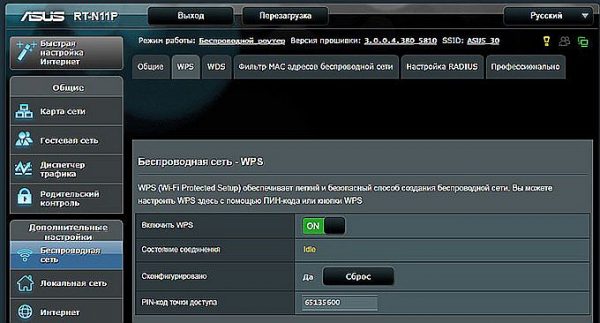
การเชื่อมต่อเครื่องพิมพ์กับเครือข่ายไร้สาย
คำเตือน! หากไม่มีปุ่มแยกที่แผงด้านบนของเครื่องพิมพ์ให้ทำตามคำแนะนำ ตามกฎแล้วการตั้งค่าการเชื่อมต่อที่ไม่มีเทคโนโลยี WPS นั้นดำเนินการผ่านหน้าจอพิเศษที่แผงด้านหน้า
หากอุปกรณ์การพิมพ์ไม่สามารถทำงานผ่านเครือข่ายไร้สาย แต่สมาร์ทโฟนเชื่อมต่อกับ Wi-Fi ก็เป็นไปได้ที่จะได้รับไฟล์ที่ต้องการ บนโทรศัพท์ Android เมนูจะมีแท็บพิมพ์ คุณต้องเรียกใช้ฟังก์ชัน "ดาวน์โหลดโมดูล" หลังจากนั้น Play Market จะเปิดขึ้นซึ่งจะแสดงรายการโมดูลที่มีให้จากผู้ผลิต บริษัท ระบุไว้ในเมนูและโมดูลถูกโหลด จากนั้นผู้ใช้ดาวน์โหลดรูปภาพทำเครื่องหมายภาพที่ต้องการและกดตัวเลือกพิมพ์ เครื่องพิมพ์รับและพิมพ์ภาพถ่าย

พิมพ์ WiFi
การพิมพ์ภาพถ่ายผ่านคลาวด์
สมาร์ทโฟนรุ่นล่าสุด (พร้อมสติ๊กเกอร์ Cloud Print Ready) ไม่เพียง แต่สามารถเชื่อมต่อกับอินเทอร์เน็ต แต่ยังสามารถเปิดใช้งานได้ในพอร์ทัลคลาวด์ทั้งหมด หลังจากลงทะเบียนคุณสามารถส่งออกไฟล์จาก Android ได้ทุกที่โดยไม่ต้องใช้พีซี เป็นไปได้ที่จะพิมพ์ภาพถ่ายจากโทรศัพท์ด้วยเครื่องพิมพ์หากไม่มีตัวเลือกดังกล่าว แต่คุณจะต้องใช้ความช่วยเหลือของคอมพิวเตอร์
หากเครื่องพิมพ์ไม่มีการรองรับ Wi-Fi เป็นไปได้ที่จะเชื่อมต่อกับบริการการพิมพ์แบบคลาวด์ผ่านพีซี คุณต้องมีเบราว์เซอร์ Google Chrome และบัญชีส่วนตัว
- ไปที่การตั้งค่าบนพีซี
- ค้นหาส่วนเครื่องพิมพ์
- เพิ่มอุปกรณ์เพื่อพิมพ์ไปยังพีซี
- เปิดเบราว์เซอร์ Google Chrome
- พิมพ์ chrome: // devices
- กด Enter
- บนแท็บเครื่องพิมพ์ทั่วไปคลิกเพิ่มเครื่องพิมพ์
- ในแท็บ "เครื่องพิมพ์ที่ลงทะเบียน" ให้ค้นหาเครื่อง
- คลิกเพิ่มเครื่องพิมพ์
การกำหนดค่าที่ตามมาเกิดขึ้นภายใต้ระบบปฏิบัติการ Android คุณจะต้องดาวน์โหลดแอปพลิเคชันไปยังแกดเจ็ต:
- เครื่องพิมพ์เสมือนช่วยให้การส่งเอกสารหรือภาพถ่ายไปยังเครื่องพิมพ์รวมบัญชีและอุปกรณ์การพิมพ์เป็นเรื่องง่าย
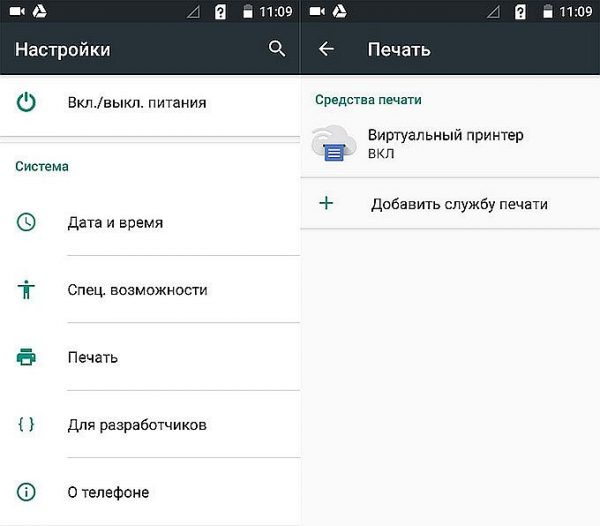
การเชื่อมต่อคุณสมบัติเครื่องพิมพ์เสมือน
- Cloud Print นั้นคล้ายกับโมดูลก่อนหน้า แต่มีตัวเลือกเพิ่มเติมสามารถทำงานกับแหล่งอื่น ๆ : ตัวอย่างเช่นรูปภาพจาก Facebook, SMS, โทรศัพท์, ภาพหน้าจอ
- พิมพ์แบ่งปันยังสามารถพิมพ์เอกสารปฏิทินหน้าเว็บไซต์และผู้ติดต่อ
- Dropbox - ที่เก็บข้อมูลบนคลาวด์ที่คุณต้องสร้างบัญชีในพีซีของคุณดาวน์โหลดโปรแกรมจากนั้นป้อนลงในอุปกรณ์และบันทึกไฟล์ที่จำเป็น จากนั้นคุณสามารถเห็นพวกเขาบนพีซีและพิมพ์จากที่นั่น
สำหรับ iPhone หรือ iPad เฉพาะ Dropbox เท่านั้นที่เหมาะสม
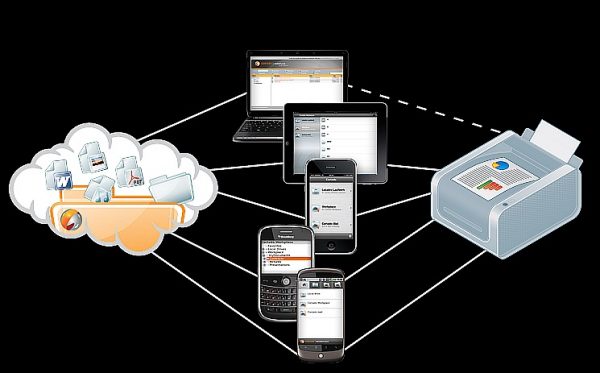
การพิมพ์จากอุปกรณ์โดยใช้บริการคลาวด์
เทคโนโลยีคลาวด์ช่วยให้สามารถส่งไฟล์พิมพ์จากที่ใดก็ได้สามารถเข้าถึงกล่องจดหมายอิเล็กทรอนิกส์ได้ หากเครื่องไม่รองรับเทคโนโลยีคลาวด์คุณสามารถติดตั้งยูทิลิตี้ที่พัฒนาโดยผู้ผลิตเครื่องพิมพ์หรือ MFP จากนั้นกระบวนการจะดำเนินการผ่านส่วนต่อประสานที่แยกกัน
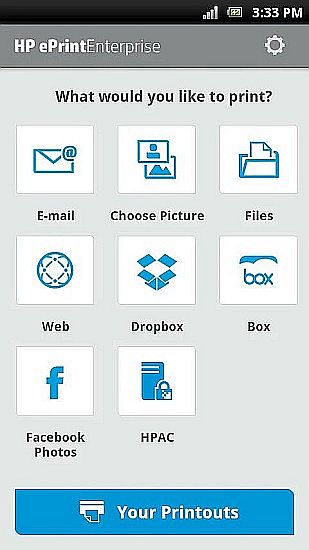
HP ePrint Utility
เมื่อใช้โปรแกรมจากผู้ผลิตเครื่องพิมพ์ Gadget และเครื่องพิมพ์จะต้องเชื่อมต่อกับจุดเชื่อมต่อเดียวกัน
รายการผ่าน mini USB บน Android
การเชื่อมต่อของอุปกรณ์การพิมพ์ไปยังแกดเจ็ตสามารถทำได้โดยตรงโดยใช้ mini USB เครื่องพิมพ์จะต้องมีเอาต์พุตโฮสต์ USB คุณจะต้องติดตั้งไดรเวอร์บนอุปกรณ์ คุณสามารถดาวน์โหลดได้จาก Google Market ตัวอย่างเช่นเมื่อติดตั้งโปรแกรมเครื่องพิมพ์จะระบุโทรศัพท์เป็นอุปกรณ์ที่เชื่อมต่อง่าย
นอกจากนี้อาจจำเป็นต้องใช้สายเคเบิล OTG โทรศัพท์เชื่อมต่อกับเครื่องพิมพ์รวมอยู่ในแอปพลิเคชันและทำเครื่องหมายรายการที่ต้องการในการตั้งค่า แอปพลิเคชันสร้างการเข้าถึงไฟล์ใด ๆ ในหน่วยความจำของแกดเจ็ต
การพิมพ์ภาพถ่ายด้วย Apple
สามารถพิมพ์ไฟล์ได้หาก Gadget สามารถเชื่อมต่อกับเครือข่ายอินเทอร์เน็ตหรือ Wi-Fi บนโทรศัพท์ iOS คุณต้องดาวน์โหลดแอปพลิเคชัน:
- Apple airPrint - โปรแกรมที่มีชื่อเสียงที่สุดที่กำจัดสายไฟซึ่งช่วยลดความยุ่งยากของกระบวนการ; ทำให้สามารถสรุปภาพจากตัวเลขถึงสื่อด้วยการแตะเพียงไม่กี่ครั้ง เครื่องควรรองรับตัวเลือกนี้สำหรับการพิมพ์ (รุ่นล่าสุด)
- Handy Print มีคุณสมบัติมากมายใช้งานได้กับอุปกรณ์หลายชนิด
- Printer Pro สามารถพิมพ์ผ่านแอพพลิเคชั่นอื่น ๆ เลือก "Open in ... " และคลิกที่ Dropbox ตัวอย่างเช่น
การพิมพ์ PC
วิธีที่เป็นไปได้:
- ใช้แกดเจ็ตเป็นแฟลชไดรฟ์ USB กล่าวคือเชื่อมต่อกับพีซีและพิมพ์รูปภาพจากโทรศัพท์ไปยังเครื่องพิมพ์
- คุณสามารถถอดการ์ดหน่วยความจำและใส่เข้าไปในเครื่องอ่านการ์ดเชื่อมต่อกับพีซี
- สามารถส่งไฟล์ไปยังเครือข่ายสังคมออนไลน์โดยใช้โปรแกรม จากนั้นพวกเขาป้อนบัญชีเดียวกันบนพีซีดาวน์โหลดไฟล์และพิมพ์
การพิมพ์เอกสารข้อความ
หากคุณต้องการพิมพ์ไฟล์ข้อความที่พิมพ์ในแอปพลิเคชั่นเอกสารอย่างเป็นทางการจาก Google ให้ทำดังต่อไปนี้:
- เปิดไฟล์
- ที่มุมขวาบนให้คลิกที่เมนูที่ปรากฏขึ้น
- เลือกส่วนการเข้าถึงและส่งออก
- คลิกที่พิมพ์
- ระบุเครื่องพิมพ์เสมือนของ Google
- คลิกที่พิมพ์
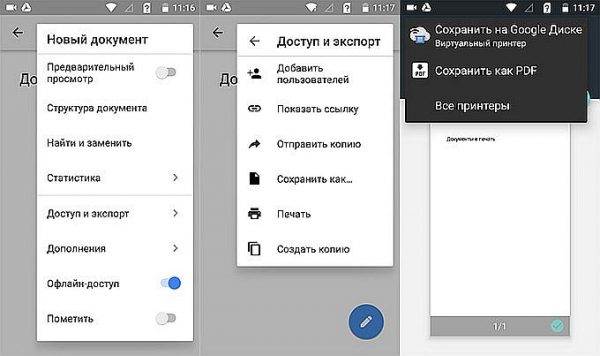
การพิมพ์ผ่าน Google เอกสาร
อัลกอริทึมที่คล้ายกันจะถูกดำเนินการหากคุณต้องการพิมพ์หน้าเว็บในเบราว์เซอร์ ที่นี่จะสะดวกที่สุดในการใช้การตั้งค่า Google Chrome:
- เปิดหน้าเว็บ
- คลิกที่เมนูแบบเลื่อนลง
- เลือกแชร์
- คลิกที่ไอคอนพิมพ์
- เลือกเครื่องพิมพ์เสมือน
- คลิกที่พิมพ์
หากคุณต้องการพิมพ์ไฟล์จากอุปกรณ์คุณสามารถใช้แอพพลิเคชั่นที่ทันสมัยซึ่งพัฒนาโดยผู้ผลิตอุปกรณ์การพิมพ์ เหล่านี้รวมถึง Epson iPrint และ HP ePrint Enterprise ซึ่งเชื่อมต่อโดยอัตโนมัติผ่าน Wi-Fi ไปยังอุปกรณ์แม้กระทั่งการพิมพ์จากอีเมล
